Კითხვა
საკითხი: როგორ გამოვასწოროთ Windows-ის განახლების შეცდომა „ვერ დავუკავშირდით განახლების სერვისს“?
გამარჯობა, Windows-ის განახლებების პრობლემა მაქვს. მე გავუშვი OS-ის განახლება და ამის ნაცვლად მივიღე შეცდომა "ჩვენ ვერ დავუკავშირდით განახლების სერვისს". მე ეს უცნაურად მიმაჩნია, რადგან, ცხადია, ინტერნეტი კარგად მუშაობს. ნებისმიერი დახმარება დასაფასებელია.
ამოხსნილი პასუხი
მომხმარებლებმა განაცხადეს Windows-ის განახლების პრობლემები მისი 2015 წლის გამოსვლიდან და, როგორც ჩანს, დღემდე პრობლემა ჭარბობს. იმის გათვალისწინებით, თუ რამდენად მნიშვნელოვანია Microsoft-ის ახალი პატჩები (ისინი ასწორებენ შეცდომებს, პაჩის დაუცველობას) საერთო უსაფრთხოებისთვის. მოწყობილობაზე, მნიშვნელოვანია, რომ პრობლემები, როგორიცაა „ვერ შევძელით განახლების სერვისთან დაკავშირება“ დაფიქსირდეს რაც შეიძლება მალე.
„ჩვენ ვერ დავუკავშირდით განახლების სერვისს“ არის შეცდომა, რომელიც შეიძლება ნებისმიერ დროს მოხდეს Windows 10 ან Windows 8 ოპერაციულ მოწყობილობებზე. ყველაზე მნიშვნელოვანი ის არის, რომ პროცესი რაღაც მომენტში წყდება და მომხმარებლები ვერ ახერხებენ თავიანთი მანქანების უახლესი განახლებებით დაყენებას. ამის ნაცვლად, ისინი იღებენ შემდეგ შეტყობინებას:
ვინდოუსის განახლება
დაფიქსირდა შეცდომა„განახლების სერვისთან დაკავშირება ვერ მოხერხდა. ჩვენ მოგვიანებით ვეცდებით, ან შეგიძლიათ შეამოწმოთ ახლავე. თუ ის მაინც არ მუშაობს, დარწმუნდით, რომ დაკავშირებული ხართ ინტერნეტთან.
მიუხედავად იმისა, რომ რჩევის თანახმად, მომხმარებლებმა უნდა შეამოწმონ თავიანთი ინტერნეტი, ის იშვიათად არის შეცდომის მიზეზი, როგორც ბევრი მომხმარებელი იტყობინება, რომ მათი კავშირი კარგად მუშაობს ბრაუზერის საშუალებით ინტერნეტის დათვალიერებისას ან პროგრამების გამოყენებისას, რომლებიც საჭიროებენ ამას ინტერნეტი.
მანამდე Microsoft-მა განაცხადა[1] რომ მის სერვერებს განიცადა გათიშვა, რამაც გავლენა მოახდინა მომხმარებლების განახლებების ჩამოტვირთვის უნარზე, რამაც გამოიწვია შეცდომა "ჩვენ ვერ დავუკავშირდით განახლების სერვისს" ათასობით ადამიანს. მიუხედავად იმისა, რომ ტექნიკურმა გიგანტმა მოახერხა პრობლემის მოგვარება იმ დროისთვის, ეს არ ნიშნავს რომ ის დღეს არ არსებობს.
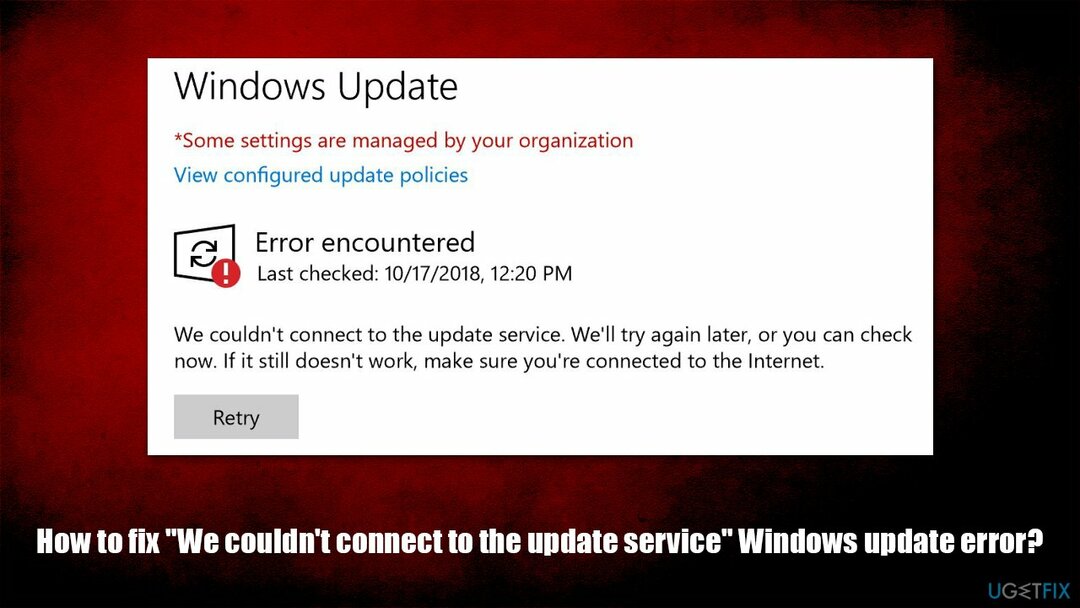
შეიძლება არსებობდეს რამდენიმე მიზეზი, რის გამოც შეცდომა შეიძლება მოხდეს სხვადასხვა მომხმარებლისთვის. ეს შეიძლება გამოწვეული იყოს:
- Windows სერვისები არ მუშაობს
- სისტემის ფაილების დაზიანება
- მავნე პროგრამული უზრუნველყოფის ინფექცია, რომელიც გამორთავს Windows-ის განახლებას
- არასწორი DNS პარამეტრები და ა.შ.
ამგვარად, არ არსებობს უნივერსალური გზა, რათა გამოსწორდეს „ვერ შევძელით განახლების სერვისთან დაკავშირება“ და თქვენ მოგიწევთ სცადოთ ქვემოთ მოცემული რამდენიმე მეთოდი, სანამ ერთ-ერთი მათგანი თქვენთვის მუშაობს.
Გაითვალისწინე ReimageMac სარეცხი მანქანა X9 შეიძლება გამოყენებულ იქნას როგორც Windows-ის მრავალი პრობლემის ავტომატური გადაწყვეტა – მას შეუძლია BSOD-ების გამოსწორება,[2] შეცდომები, ავარიები, მავნე პროგრამებთან დაკავშირებული სისტემის დაზიანება და ასევე იზრუნეთ თქვენს კონფიდენციალურობაზე ქუქიების და სხვა ბრაუზერთან დაკავშირებული ტრეკერების ავტომატურად გასუფთავებით.
მეთოდი 1. შეცვალეთ DNS პარამეტრები
დაზიანებული სისტემის შესაკეთებლად, თქვენ უნდა შეიძინოთ ლიცენზირებული ვერსია Reimage Reimage.
მას შემდეგ, რაც Microsoft-მა გამოაცხადა, რომ სერვერის გათიშვა დაკავშირებული იყო DNS-თან[3] სერვისის პროვაიდერის გათიშვა, ჩვენ გირჩევთ, გადართოთ თქვენი DNS Google-ზე და ხელახლა სცადოთ განახლებების ჩამოტვირთვა.
- დააწკაპუნეთ მარჯვენა ღილაკით დაწყება ღილაკი და აირჩიე პარამეტრები
- Წადი ქსელი და ინტერნეტი
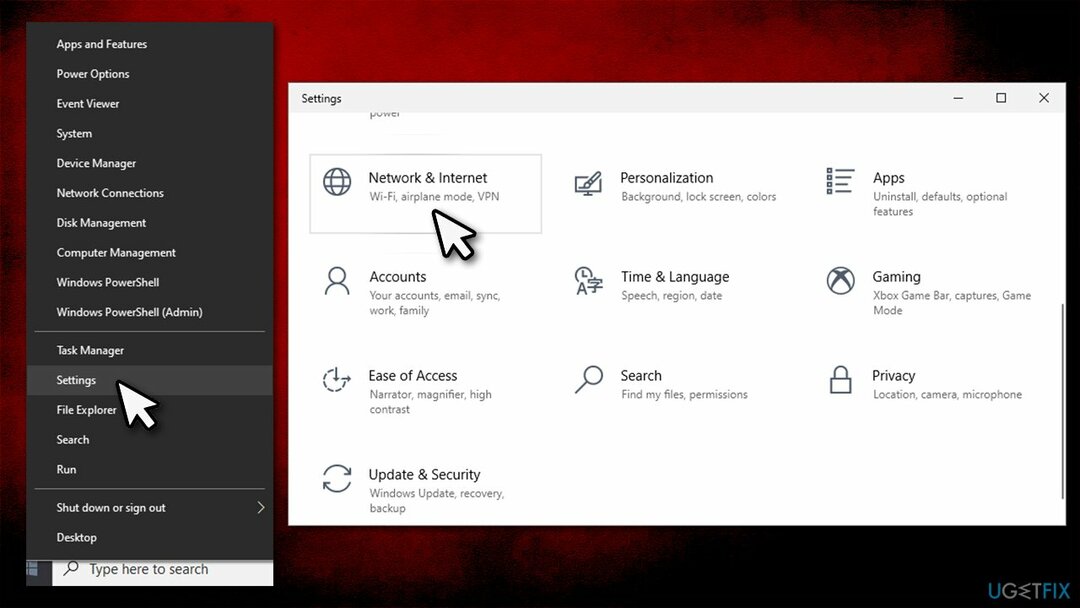
- აირჩიეთ შეცვალეთ ადაპტერის პარამეტრები
- დააწკაპუნეთ მარჯვენა ღილაკით თქვენს მთავარ კავშირზე (მაგალითად, Ethernet) და აირჩიე Თვისებები
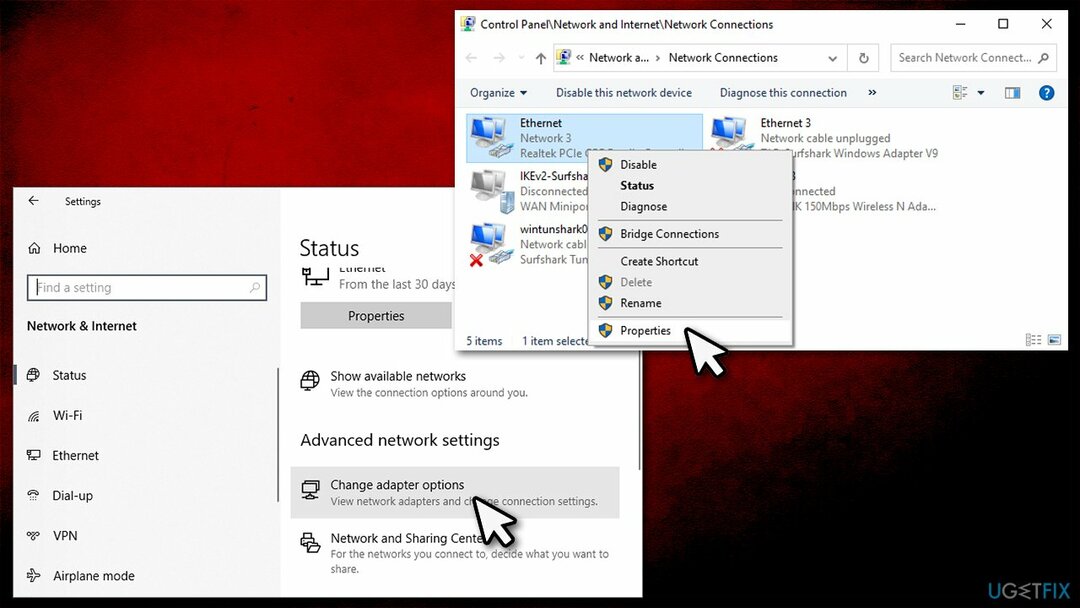
- აირჩიეთ ინტერნეტ პროტოკოლის ვერსია 4 (TCP/IPv4) მასზე ერთხელ დაწკაპუნებით და აირჩიეთ Თვისებები
- მონიშნეთ გამოიყენეთ შემდეგი DNS სერვერის მისამართები და ჩაწერეთ შემდეგი:
სასურველი DNS სერვერი: 8.8.8.8
ალტერნატიული DNS სერვერი: 8.8.8.9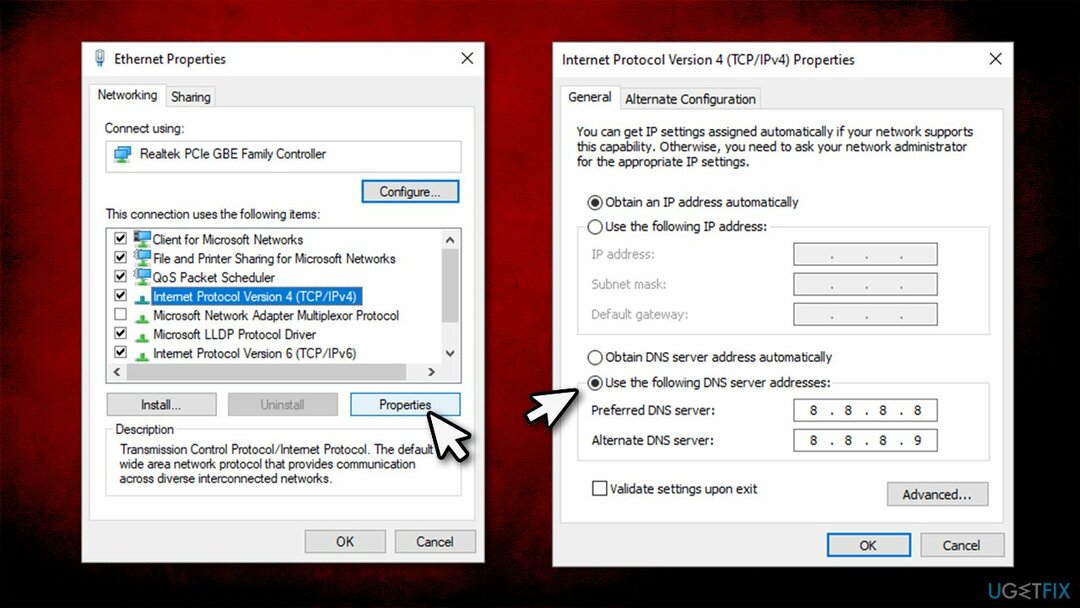
მეთოდი 2. გაუშვით Windows-ის განახლებები და ქსელური კავშირის პრობლემების აღმოფხვრა
დაზიანებული სისტემის შესაკეთებლად, თქვენ უნდა შეიძინოთ ლიცენზირებული ვერსია Reimage Reimage.
პრობლემების აღმოფხვრას შეუძლია ახსნას, რატომ არ მუშაობს რაღაც ისე, როგორც დაგეგმილი იყო. ვინაიდან პრობლემა შეიძლება დაკავშირებული იყოს ინტერნეტ კავშირის სტაბილურობასთან, გირჩევთ გაუშვათ შემდეგი პრობლემების აღმოფხვრა:
- დააწკაპუნეთ მარჯვენა ღილაკით დაწყება და აირჩიე პარამეტრები
- Წადი განახლება და უსაფრთხოება
- დააწკაპუნეთ პრობლემების მოგვარება მარცხნივ
- თუ ვერ ხედავთ პრობლემების გადამჭრელ საშუალებებს მარჯვნივ, დააწკაპუნეთ დამატებითი პრობლემების მოგვარების საშუალებები
- სიიდან დააწკაპუნეთ ვინდოუსის განახლება და შემდეგ აირჩიეთ გაუშვით პრობლემების მოგვარების პროგრამა
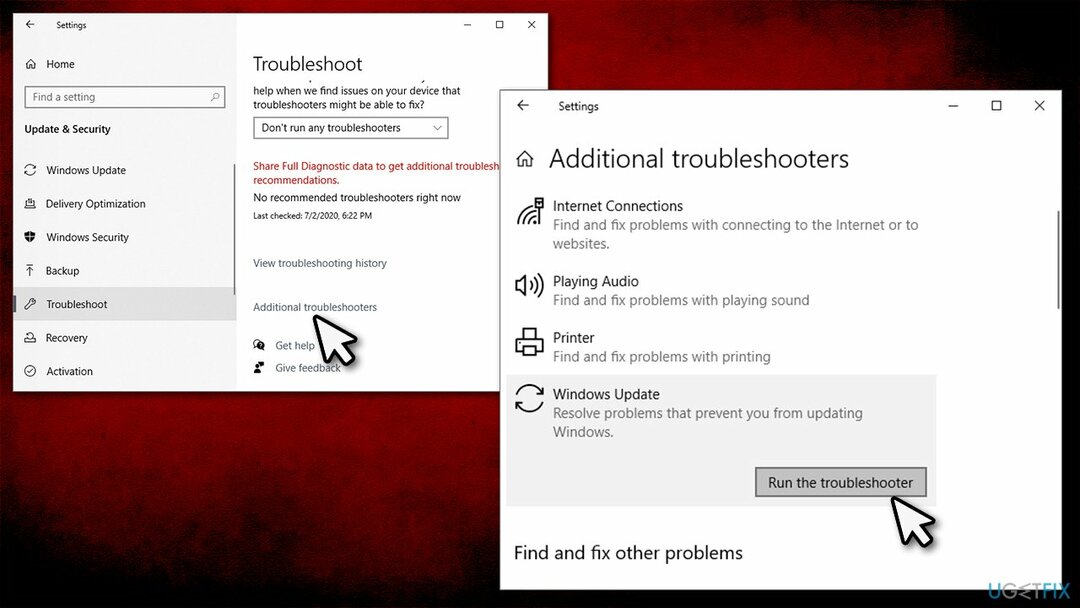
- დასრულების შემდეგ, დაბრუნდით პარამეტრები განყოფილება და აირჩიეთ ქსელი და ინტერნეტი
- მარჯვენა მხარეს გადაახვიეთ ქვემოთ გაფართოებული ქსელის პარამეტრები
- დააწკაპუნეთ ქსელის პრობლემების აღმოფხვრა, აირჩიეთ ყველა ქსელის ადაპტერი და დააწკაპუნეთ შემდეგი.
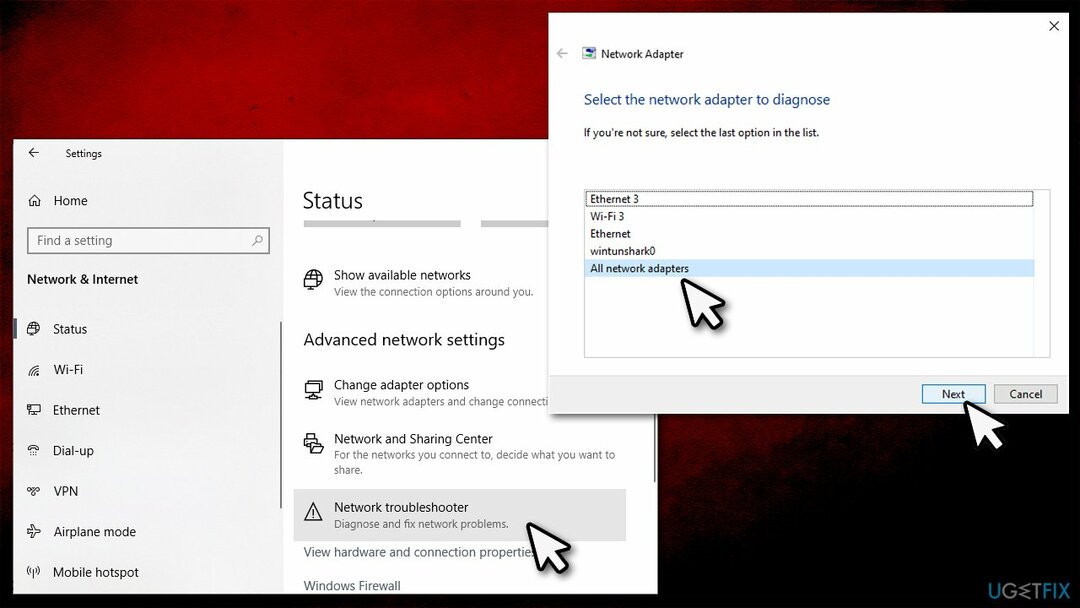
მეთოდი 3. შეაკეთეთ დაზიანებული სისტემის ფაილები Command Prompt-ის მეშვეობით
დაზიანებული სისტემის შესაკეთებლად, თქვენ უნდა შეიძინოთ ლიცენზირებული ვერსია Reimage Reimage.
სისტემის ფაილების შემოწმებას შეუძლია სისტემის ფაილის მთლიანობის დარღვევების პოვნა და აღმოფხვრა. მის გასაშვებად, თქვენ უნდა გახსნათ Command Prompt როგორც ადმინისტრატორი:
- Დაწერე cmd Windows ძიებაში
- დააწკაპუნეთ მარჯვენა ღილაკით ბრძანების ხაზი შედეგი და აირჩიეთ Ადმინისტრატორის სახელით გაშვება
- ახალ ფანჯარაში ჩაწერეთ sfc / scannow და დააჭირეთ შედი
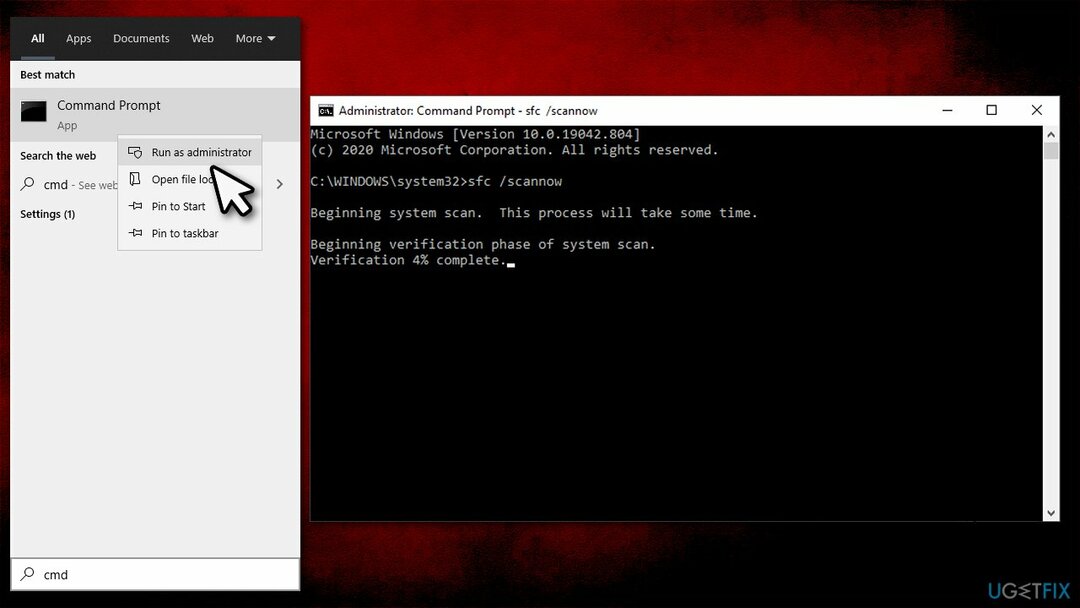
- ნება მიეცით სკანირება გაუშვას - Windows შეატყობინებს შედეგებს
- გადატვირთვა თქვენს კომპიუტერში და სცადეთ განახლების ხელახლა გაშვება.
მეთოდი 4. დაასკანირეთ თქვენი სისტემა მავნე პროგრამებისთვის
დაზიანებული სისტემის შესაკეთებლად, თქვენ უნდა შეიძინოთ ლიცენზირებული ვერსია Reimage Reimage.
ცნობილია, რომ მავნე პროგრამა გავლენას ახდენს Windows-ის ფუნქციებზე და ზოგჯერ შეიძლება პირდაპირ აფერხებდეს მის გამართულ მუშაობას. ამიტომ, თქვენ უნდა დარწმუნდეთ, რომ თქვენს აპარატზე მავნე პროგრამა არ არის. ამისათვის შეგიძლიათ გამოიყენოთ მესამე მხარის აპლიკაცია ან გამოიყენოთ ჩაშენებული Windows Defender. თუ ამ უკანასკნელს აირჩევთ, დარწმუნდით, რომ გადადით სკანირების ოფციებზე და აირჩიეთ Microsoft Defender ოფლაინ სკანირება ვარიანტი (ეს იქნება გადატვირთვა თქვენი კომპიუტერი, ასე რომ, იყავით მზად).
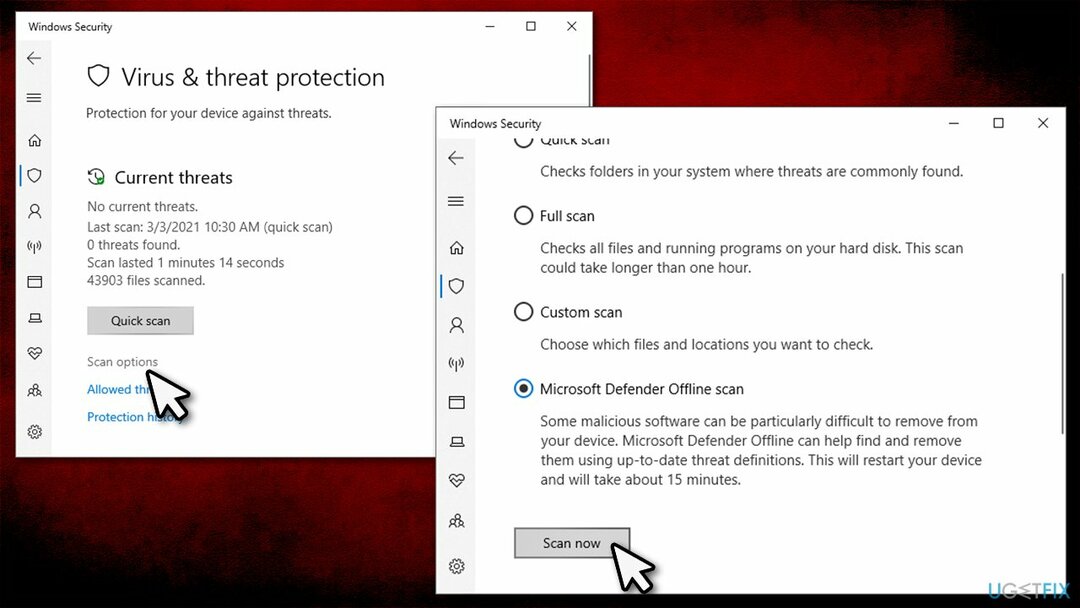
მეთოდი 5. Windows-ის განახლების კომპონენტების გადატვირთვა
დაზიანებული სისტემის შესაკეთებლად, თქვენ უნდა შეიძინოთ ლიცენზირებული ვერსია Reimage Reimage.
- გახსენით ბრძანების სტრიქონი, როგორც ადმინისტრატორი
- ჩასვით შემდეგი ბრძანებები და დააჭირეთ შედი ყოველი შემდეგ:
წმინდა გაჩერების ბიტები
net stop wuauserv
net stop appidsvc
net stop cryptsvc - დასრულების შემდეგ გახსენით File Explorer (Win + E), გადადით შემდეგ მდებარეობაზე და წაშალეთ იქ არსებული ყველა შინაარსი:
C:\\Windows\\SoftwareDistribution\\Download
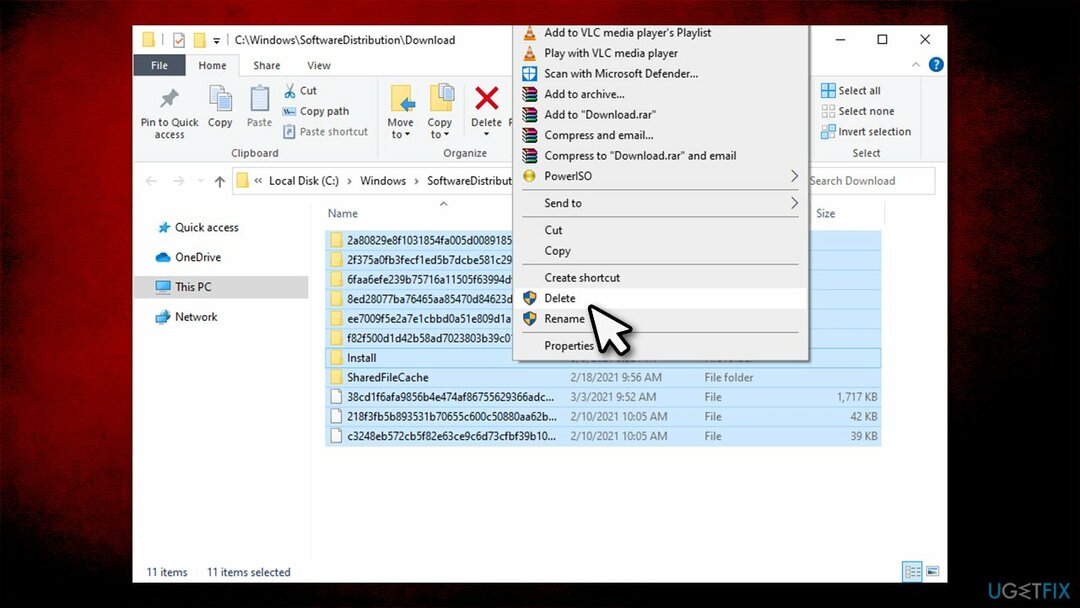
- შემდეგი, გახსენით ბრძანების ხაზი კიდევ ერთხელ - ის ჯერ კიდევ ადრე უნდა იყოს ღია
- ჩასვით შემდეგი ბრძანებები და დააჭირეთ შედი ყოველი შემდეგ:
წმინდა დაწყების ბიტები
წმინდა დაწყება wuauserv
net start appidsvc
net start cryptsvc
მეთოდი 6. დარწმუნდით, რომ გაქვთ საკმარისი თავისუფალი ადგილი
დაზიანებული სისტემის შესაკეთებლად, თქვენ უნდა შეიძინოთ ლიცენზირებული ვერსია Reimage Reimage.
Windows-ის განახლებებს შესაძლოა დიდი ადგილი დასჭირდეს და, ცხადია, თუ თქვენს მყარ დისკზე/SSD-ზე არ არის საკმარისი, განახლება უბრალოდ ვერ მოხერხდება. ამრიგად, თქვენ უნდა გაასუფთაოთ უსარგებლო და დროებითი ფაილები ისეთი ხელსაწყოებით, როგორიცაა ReimageMac სარეცხი მანქანა X9 ან გამოიყენეთ ჩაშენებული დისკის გასუფთავება კომუნალური:
- Დაწერე დისკის გასუფთავება Windows ძიებაში და დააჭირეთ შედი
- აირჩიეთ თქვენი მთავარი დისკი, სადაც დაინსტალირებულია Windows (C: ნაგულისხმევად)
- აირჩიეთ ყველა განყოფილება, საიდანაც გსურთ დარჩენილი ფაილების წაშლა (მაგალითად, დროებითი ინტერნეტ ფაილები, Recycle Bin,Დროებითი ფაილები, და ა.შ.) და დააჭირეთ ᲙᲐᲠᲒᲘ.
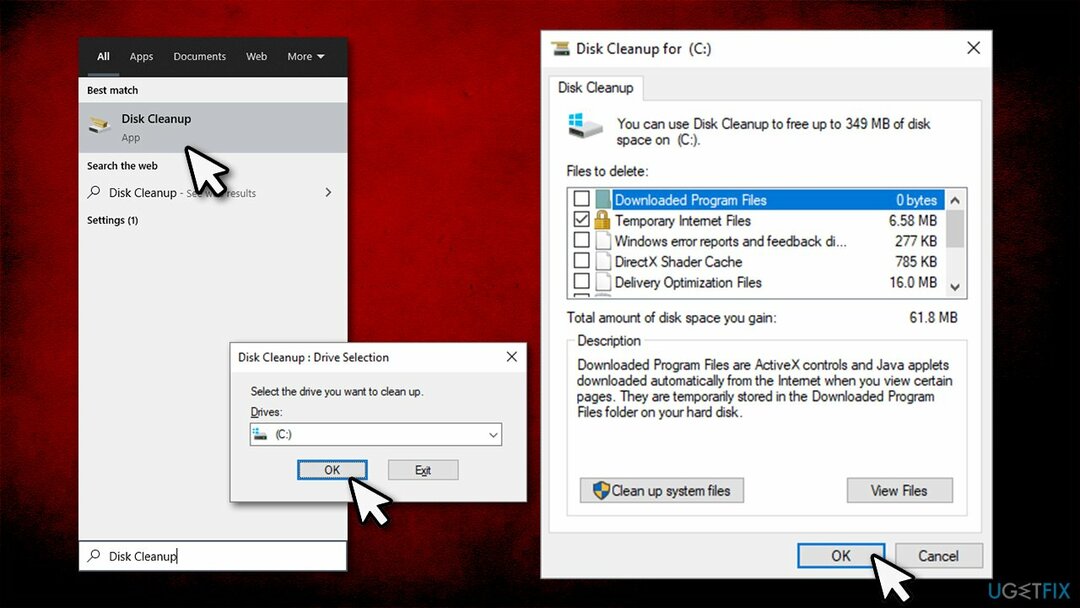
Შენიშვნა: თქვენ ასევე შეგიძლიათ გაწმინდოთ სისტემის ფაილები დაწკაპუნებით გაასუფთავეთ სისტემის ფაილები და ზემოთ აღწერილი შესაბამისი კომპონენტების შერჩევა.
მეთოდი 7. დააინსტალირეთ Windows განახლება ხელით
დაზიანებული სისტემის შესაკეთებლად, თქვენ უნდა შეიძინოთ ლიცენზირებული ვერსია Reimage Reimage.
- Დაწერე ვინდოუსის განახლება Windows ძიებაში და დააჭირეთ შედი
- აირჩიეთ განახლების ისტორიის ნახვა
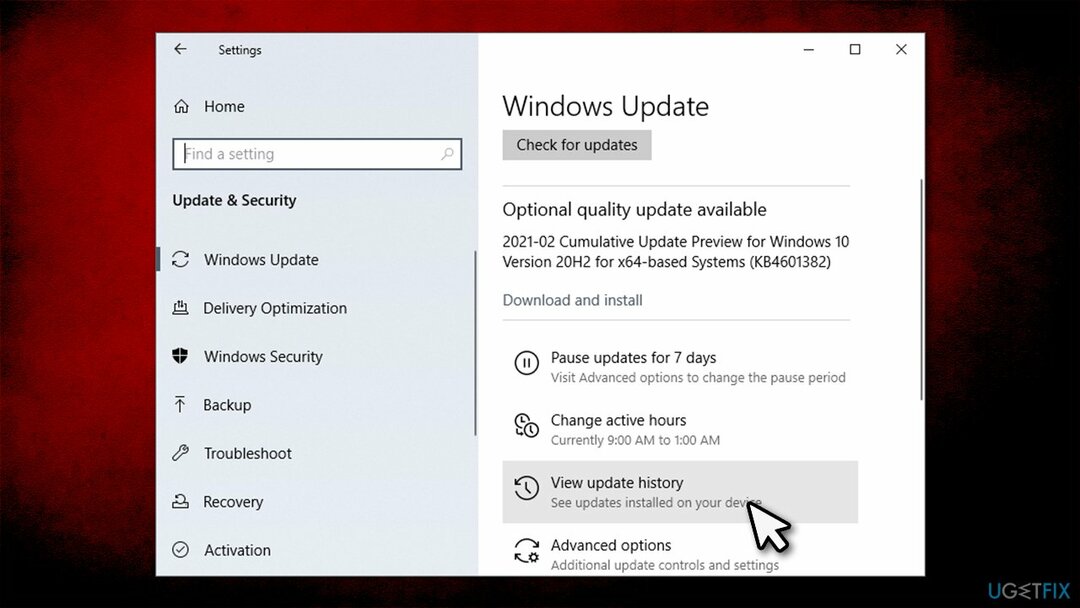
- შეამოწმეთ უახლესი კბ ნომერი იქ
- ახლა გადადით Microsoft-ის განახლების კატალოგი გვერდი, ჩაწერეთ აღნიშნული KB ნომერი და დააჭირეთ ძიება
- აირჩიეთ სწორი ვერსია თქვენი ოპერაციული სისტემისთვის და დააწკაპუნეთ ჩამოტვირთვა
- ჩამოტვირთვის შემდეგ გაუშვით ინსტალერი, როგორც ამას აკეთებთ Windows-ის ნებისმიერ აპლიკაციაში და გააგრძელეთ ეკრანზე ინსტრუქციები.
შეაკეთეთ თქვენი შეცდომები ავტომატურად
ugetfix.com გუნდი ცდილობს გააკეთოს ყველაფერი, რათა დაეხმაროს მომხმარებლებს იპოვონ საუკეთესო გადაწყვეტილებები მათი შეცდომების აღმოსაფხვრელად. თუ არ გსურთ ხელით შეკეთების ტექნიკასთან ბრძოლა, გთხოვთ, გამოიყენოთ ავტომატური პროგრამული უზრუნველყოფა. ყველა რეკომენდებული პროდუქტი გამოცდილი და დამტკიცებულია ჩვენი პროფესიონალების მიერ. ინსტრუმენტები, რომლებიც შეგიძლიათ გამოიყენოთ თქვენი შეცდომის გამოსასწორებლად, ჩამოთვლილია ქვემოთ:
შეთავაზება
გააკეთე ახლავე!
ჩამოტვირთეთ Fixბედნიერება
გარანტია
გააკეთე ახლავე!
ჩამოტვირთეთ Fixბედნიერება
გარანტია
თუ ვერ გამოასწორეთ თქვენი შეცდომა Reimage-ის გამოყენებით, დაუკავშირდით ჩვენს მხარდაჭერის ჯგუფს დახმარებისთვის. გთხოვთ, შეგვატყობინოთ ყველა დეტალი, რომელიც, თქვენი აზრით, უნდა ვიცოდეთ თქვენი პრობლემის შესახებ.
ეს დაპატენტებული სარემონტო პროცესი იყენებს 25 მილიონი კომპონენტის მონაცემთა ბაზას, რომელსაც შეუძლია შეცვალოს ნებისმიერი დაზიანებული ან დაკარგული ფაილი მომხმარებლის კომპიუტერში.
დაზიანებული სისტემის შესაკეთებლად, თქვენ უნდა შეიძინოთ ლიცენზირებული ვერსია Reimage მავნე პროგრამების მოცილების ინსტრუმენტი.

პირადი ინტერნეტი არის VPN, რომელსაც შეუძლია ხელი შეუშალოს თქვენს ინტერნეტ სერვისის პროვაიდერს მთავრობა, და მესამე მხარეები არ აკონტროლებენ თქვენს ონლაინ და საშუალებას გაძლევთ დარჩეთ სრულიად ანონიმური. პროგრამული უზრუნველყოფა გთავაზობთ სპეციალურ სერვერებს ტორენტირებისა და სტრიმინგისთვის, რაც უზრუნველყოფს ოპტიმალურ შესრულებას და არ ანელებს თქვენს სიჩქარეს. თქვენ ასევე შეგიძლიათ გვერდის ავლით გეო-შეზღუდვები და ნახოთ ისეთი სერვისები, როგორიცაა Netflix, BBC, Disney+ და სხვა პოპულარული სტრიმინგის სერვისები შეზღუდვების გარეშე, მიუხედავად იმისა, თუ სად ხართ.
მავნე პროგრამების შეტევები, განსაკუთრებით გამოსასყიდი პროგრამები, ყველაზე დიდი საფრთხეა თქვენი სურათებისთვის, ვიდეოებისთვის, სამუშაოსთვის ან სკოლის ფაილებისთვის. იმის გამო, რომ კიბერკრიმინალები იყენებენ დაშიფვრის მძლავრ ალგორითმს მონაცემთა ჩასაკეტად, მისი გამოყენება აღარ იქნება შესაძლებელი, სანამ ბიტკოინში გამოსასყიდი არ გადაიხდება. ჰაკერების გადახდის ნაცვლად, ჯერ უნდა სცადოთ ალტერნატივის გამოყენება აღდგენა მეთოდები, რომლებიც დაგეხმარებათ დაიბრუნოთ დაკარგული მონაცემების ნაწილი მაინც. წინააღმდეგ შემთხვევაში, თქვენ შეიძლება დაკარგოთ ფული, ფაილებთან ერთად. ერთ-ერთი საუკეთესო ინსტრუმენტი, რომელსაც შეუძლია აღადგინოს დაშიფრული ფაილების მინიმუმ ნაწილი – მონაცემთა აღდგენის პრო.